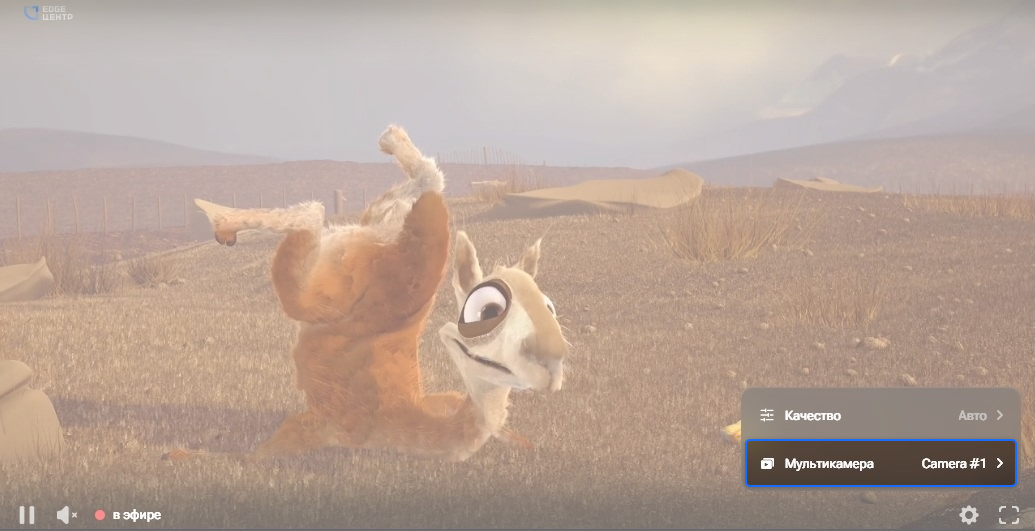Что такое Мультикамера
Настроить
Что такое Мультикамера
Мультикамера — это бесплатная опция для объединения двух и более Live потоков. Вы отдаёте зрителю сразу несколько видеопотоков, между которыми он может переключаться с помощью кнопки в плеере.
Опция пригодится, чтобы показать событие сразу с нескольких ракурсов или на разных языках.
С разных ракурсов. Вы ведёте трансляцию вручения кинопремии. Зрители хотят видеть не только сцену, где ведущий объявляет победителей, но и зал со знаменитостями. Через Мультикамеру вы отправляете потоки сразу с двух камер — одна снимает сцену, другая — зал. У зрителя в плеере появляется кнопка, с помощью которой он может в любой момент переключаться между камерами.
На разных языках. Вы ведёте трансляцию для мультиязычной аудитории: немцев, англичан и французов. Вы создаёте три Live потока с разной озвучкой — на английском, немецком и французском. Отправляете эти потоки через Мультикамеру, и зрители получают возможность мгновенно переключаться между разными озвучками.
Настроить Мультикамеру
Прежде чем перейти к настройке Мультикамеры, создайте как минимум два Live потока; сделать это можно по инструкции «Создать Live поток». Затем настройте Мультикамеру.
1. Перейдите в раздел Live стриминг → Мультикамера. Нажмите Создать мультикамеру, введите название (оно будет отображаться в личном кабинете, зрители его не увидят) и выберите Live потоки, которые хотите объединить. Нажмите Создать.
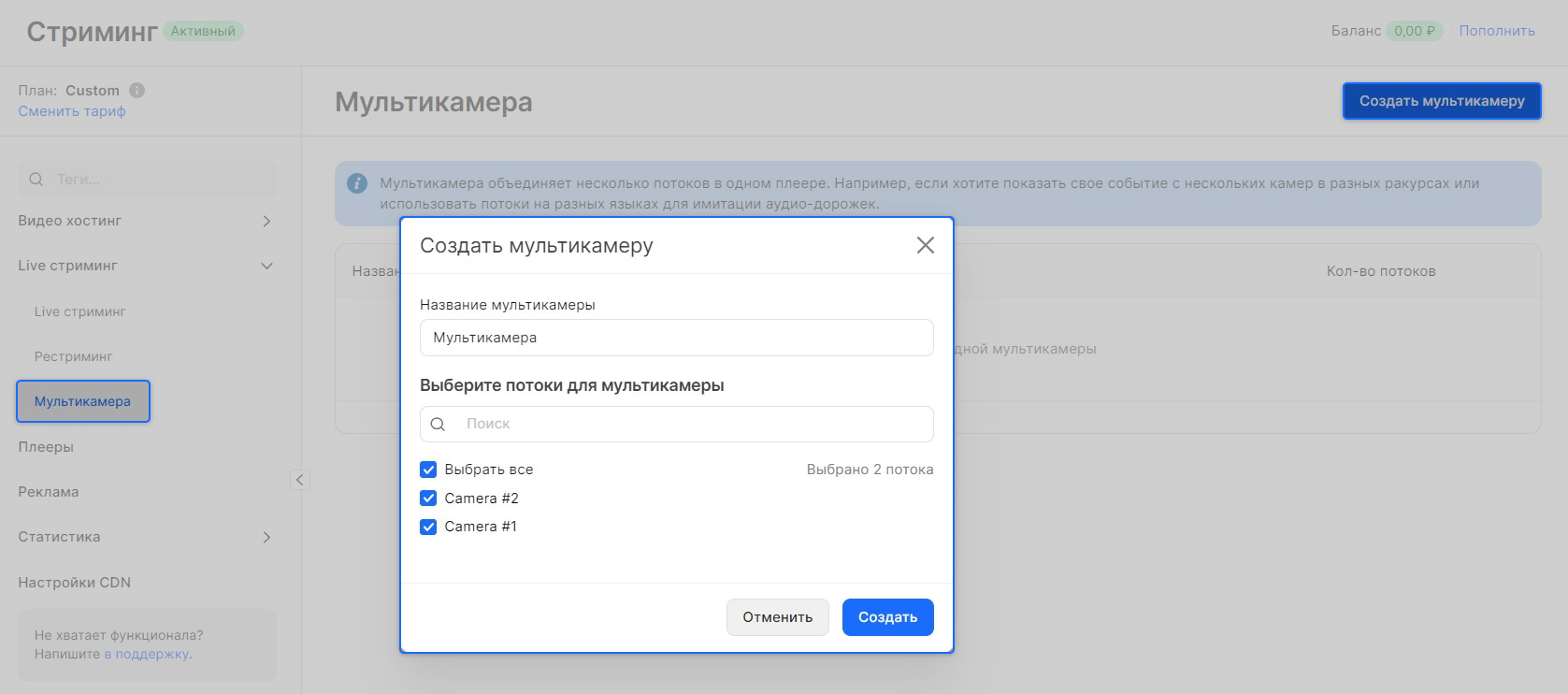
Откроется новое окно. Остальные шаги инструкции выполняйте в нём.
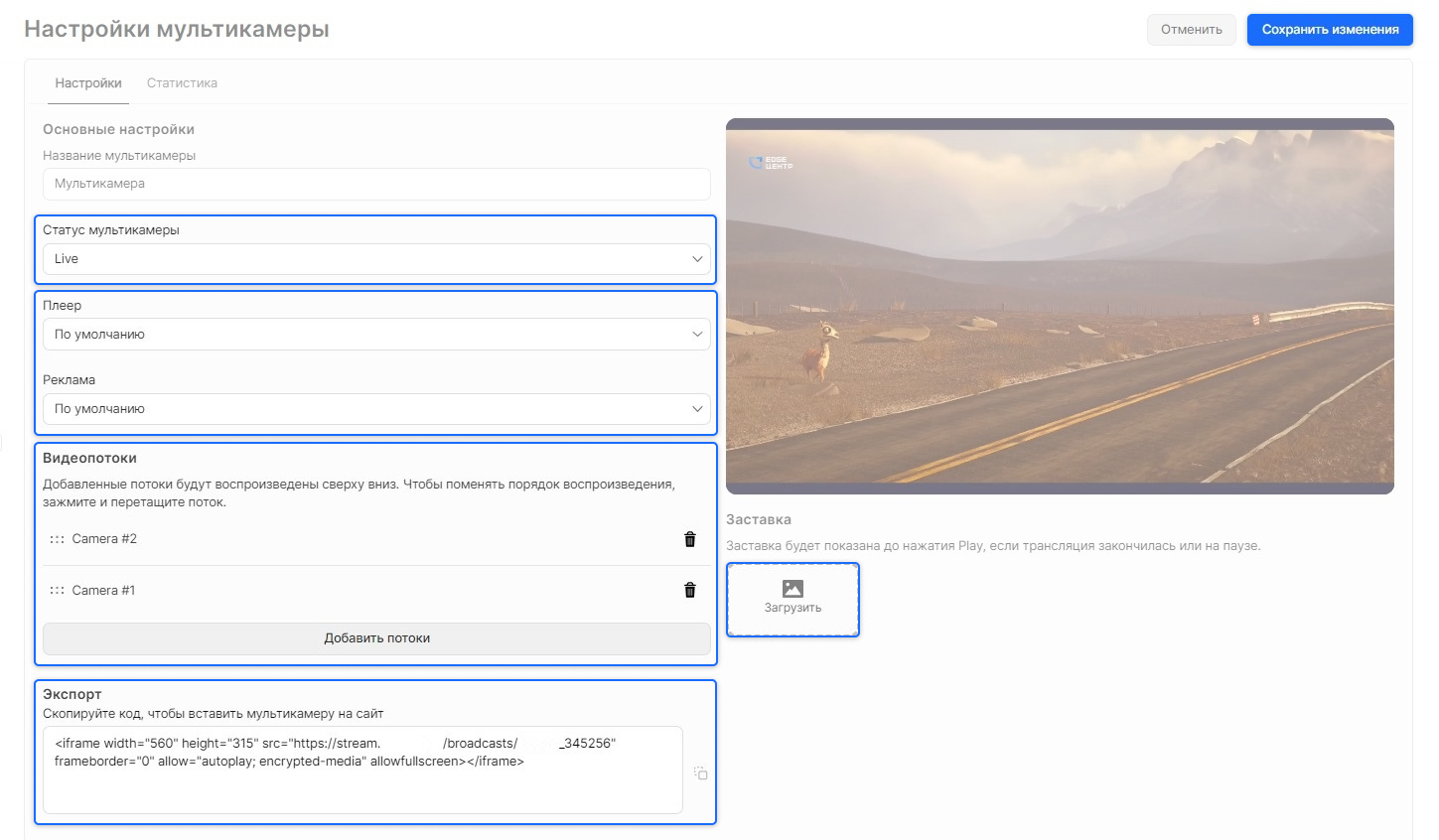
2. Выберите статус трансляции. Статус определяет, что зритель увидит в плеере:
Live — ваш видеопоток.
Ожидает запуска — чёрный экран с текстом «Трансляция еще не начата» либо изображение, которое вы добавите на шаге № 4.
Приостановлена — чёрный экран с текстом «Трансляция на паузе» либо изображение, которое вы добавите на шаге № 4.
Завершена — чёрный экран с текстом «Трансляция завершена» либо изображение, которое вы добавите на шаге № 4.
Вы сможете менять статус на ходу. Например, при технической неполадке установите статус Приостановлена, чтобы приостановить трансляцию. Когда решите проблему, смените статус на Live, и трансляция продолжится.
3. Если вы подключили опции Плеер и Реклама, вы можете подключить их для Мультикамеры.
4. Установите порядок Live потоков. Первый в списке Live поток зритель сразу увидит в плеере, к другим сможет перейти с помощью кнопок. На этом этапе вы можете удалять и добавлять Live потоки.
5. Загрузите заставку, если хотите заменить текстовую заглушку в статусах Ожидает запуска, Приостановлена и Завершена изображением.
6. Нажмите Сохранить изменения.
7. Скопируйте iframe-код и вставьте его в код вашей страницы. В плеере появится основной видеопоток, и будет возможность переключиться на другие потоки с помощью кнопки шестерёнки в правом нижнем углу.